2.7 [ZAM 7.5データベースを選択]フィールド
[]フィールドは、ソースデータベースであるZENworks Asset Management 7.5データベースを示します。[データベースタイプ]フィールドの右にあるボタンをクリックして、[]ダイアログボックスを開きます。ここからソースデータベースにログインできます。Microsoft SQLのマイグレーションでは、次の画面が表示されます。
図 2-4 Microsoft SQLサーバマイグレーションのためのZAMデータベースへのログイン
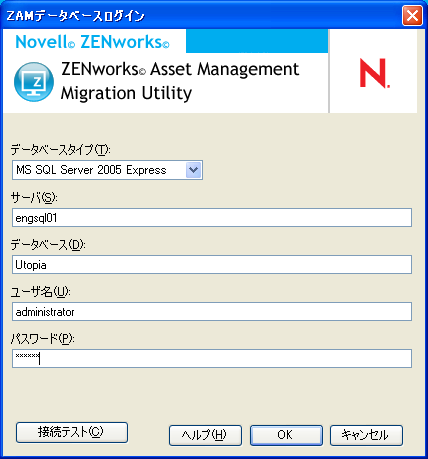
データベースタイプ: データベースタイプを指定します。たとえば、 外部および組み込みMS SQL Serverの両方のデータベースに[
データベースサーバ: データベースサーバのDNS名またはIPアドレスのいずれかを指定します。 このダイアログボックスを開くたびに、最後にログインしたサーバがここに表示されます。
データベース: データベース名を指定します。このダイアログボックスを開くたびに、最後にログインしたデータベースがここに表示されます。
ユーザ名: ユーザ名を指定します。このダイアログボックスを使用するたびに、最後に使用されたユーザ名がここに表示されます。
パスワード: パスワードを指定します。これは、認証のために毎回指定する必要があります。
Oracleのマイグレーションでは、次の画面が表示されます。
図 2-5 ZAMデータベースログイン
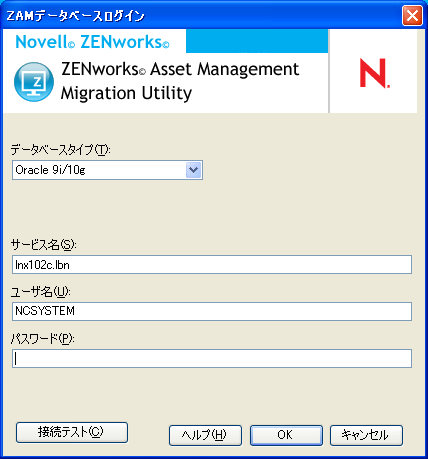
データベースタイプ: データベースタイプを指定します。たとえば、最新のOracleデータベースタイプに、[ ]を指定します。
サービス名: Oracleのマイグレーションでは、サービス名を指定します。このダイアログボックスを開くたびに、最後にログインしたサービスがここに表示されます。
ユーザ名: ユーザ名を指定します。このダイアログボックスを使用するたびに、最後に使用されたユーザ名がここに表示されます。
パスワード: パスワードを指定します。これは、認証のために毎回指定する必要があります。